iMovie lar deg redigere og dele videoer enkelt. Hvis du vil nyte iMovie-samlingen din på store skjermer, bør du vurdere å brenne dem på DVDer. Selv om iMovie ikke brenner DVDer direkte, kan du eksportere skapelsen din som en videofil og bruke programvare for DVD-oppretting. Den lar deg gjøre iMovie-prosjektene dine om til DVDer med menyer, slik at de kan spilles av på standard DVD-spillere. Så gjør deg klar til å dele iMovie-skapingen din med alle, hvor som helst, ved å sette den inn i en DVD-spiller. Fortsett å lese for å lære hvordan brenne iMovie til DVD!
Del 1. Hvordan brenne iMovie til DVD med iDVD
Et forfatterprogram designet eksklusivt for Mac-brukere, og tilbyr en sømløs måte å brenne iMovie-prosjekter til DVDer, er iDVD. Dens fremtredende funksjoner inkluderer et mangfoldig utvalg av tilpassbare DVD-menymaler. Den lar deg tilpasse DVD-ene dine med temaer som matcher iMovie-prosjektene dine.
Med et brukervennlig grensesnitt muliggjør iDVD enkel import av iMovie-kreasjoner. Det forenkler prosessen med å arrangere og organisere videoinnhold uten problemer. Dette programmet tilbyr muligheten til å forhåndsvise prosjekter før du brenner. Den sjekker grundig menyoppsett, videokvalitet og generell navigering. Du kan endre brenneinnstillinger for hastighet og kvalitet, og optimalisere DVD-oppretting for ulike prosjektbehov.
Slik brenner du iMovie til DVD for å spille på TV eller en hvilken som helst spiller som bruker iDVD:
Trinn 1Åpne iMovie og velg videoen du vil eksportere fra biblioteket ditt.
Klikk og dra markøren for å velge den delen av videoen du vil ha på DVD-en. Du kan også trykke på Kommando + A for å velge hele videoen.
Steg 2Gå til Fil menyen, klikk Dele og velg Fil. Se gjennom detaljene i popup-vinduet som vises. Klikk på Neste og lagre filen.
Trinn 3Åpne iDVD-plattformen på Mac-en. Klikk på Fil i menylinjen. Velg deretter OneStep DVD fra iMovie for å bringe prosjektet inn i iDVD.
Trinn 4Sett inn en tom, skrivbar DVD i Macs optiske stasjon. Klikk deretter på Brenne knappen i iDVD. Plattformen vil begynne å brenne iMovie-prosjektet ditt på DVD-en.
Merk: iDVD krever god plass på harddisken for å brenne DVDer jevnt. Fjern unødvendige filer på Mac-en for å skape rom. Hvis det ikke hjelper, reduserer du brennhastigheten til 2×. Hvis problemene vedvarer, bør du vurdere å krympe iDVD-prosjektet ved å redigere det i iMovie. For å unngå feil, begrense iMovie-videoer til maksimalt 1 time i størrelse når du brenner med iDVD.
Trinn 5Etter at brenneprosessen er fullført, løsner du DVD-en fra Mac-en. Sett den inn i en DVD-spiller for å sikre at videoen spilles av riktig og at alt ser bra ut.
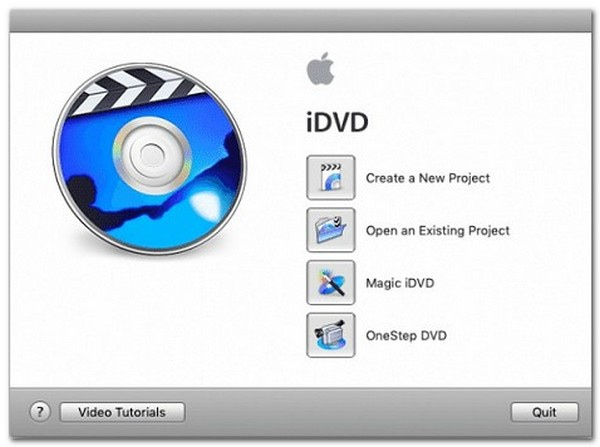
Del 2. Hvordan brenne iMovie til DVD ved hjelp av Tipard DVD Creator
Kan du brenne iMovie til DVD uten iDVD? Ja! Tipard DVD Creator for Mac går inn! Den lar deg raskt forvandle de digitale minnene til noe du kan holde og dele med venner og familie. Den lar deg redigere og tilpasse videoene dine før du brenner dem på en DVD. Den tilbyr redigeringsfunksjoner som gjør det mulig å trimme, beskjære, legge til effekter og inkludere undertekster for å forbedre videoene dine.
I tillegg gir den en rekke tilpassbare DVD-menymaler. Den lar deg lage menyer som samsvarer med temaet til videoene dine. For et profesjonelt preg kan du tilpasse menystiler, bakgrunner, fonter og knapper. Før du starter brenningsprosessen, lar Tipard DVD Creator deg forhåndsvise DVD-prosjektet ditt. Denne funksjonen lar deg sjekke og sikre at videoene og menyene dine vises slik du vil ha dem på DVD-en.
Trinn 1Begynn med å laste ned Tipard DVD Creator, spesielt utviklet for Mac. Følg installasjonsinstruksjonene og åpne programmet.

PRØV DEN GRATIS For Windows 7 eller nyere
 Sikker nedlasting
Sikker nedlasting
PRØV DEN GRATIS For Mac OS X 10.12 eller nyere
 Sikker nedlasting
Sikker nedlastingSteg 2I Tipard DVD Creator trykker du på Legg til filer knapp. Naviger til iMovie-prosjektet eller videofilen som er lagret på Mac-en, og velg den. Denne handlingen importerer iMovie-videoen din til plattformen.
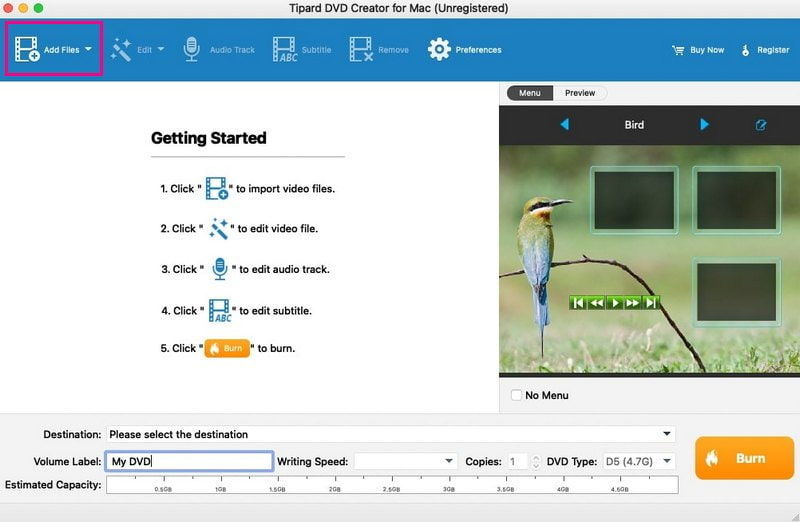
Trinn 3Hvis du ønsker å legge til personlig preg på videoen din før du brenner den på DVD-en, kan du bruke redigeringsverktøyene som følger med.
Klikk på Redigere for å endre videoinnstillingenes lysstyrke, kontrast og volum. I tillegg kan du beskjære videorammen, trimme lengden eller legge til et vannmerke. Etterpå klikker du på OK for å bekrefte endringer.
Hvis du vil legge til lyd og undertekster, klikker du på Lydspor og Undertekster fanen. Du kan også justere innstillinger som koder, bitrate osv. Når du er klar, klikker du på OK knappen for å lagre endringer.
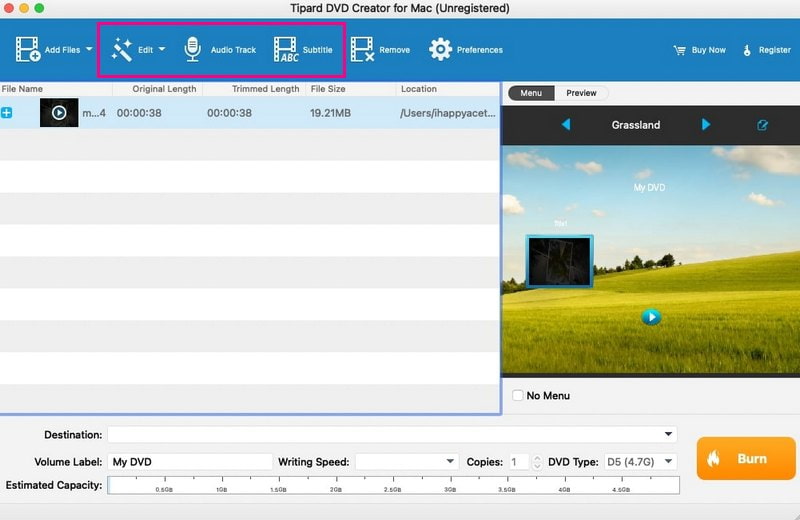
Trinn 4Naviger til Meny alternativet, og velg et tema fra listen som dyr, natur, festival, plante osv. Du kan også legge til bakgrunnsmusikk, bilder og en åpningsfilm. Når du er ferdig, klikker du på Lagre for å bekrefte endringer.
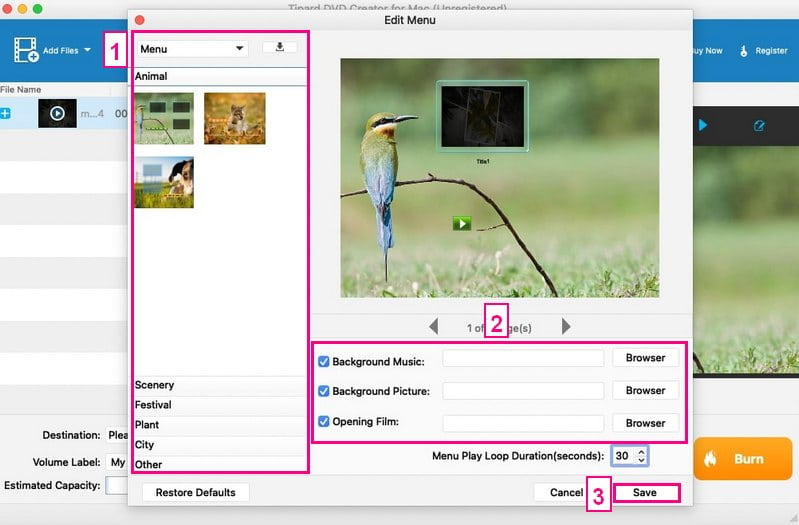
Trinn 5Sett inn en tom DVD i Mac-ens optiske stasjon. Sørg for at den er kompatibel med stasjonen din og har nok lagringsplass for videoen din. Når alt ser bra ut, klikker du på Brenne knapp. Etterpå trykker du på Start knappen for å starte iMovie video til DVD-brenning.
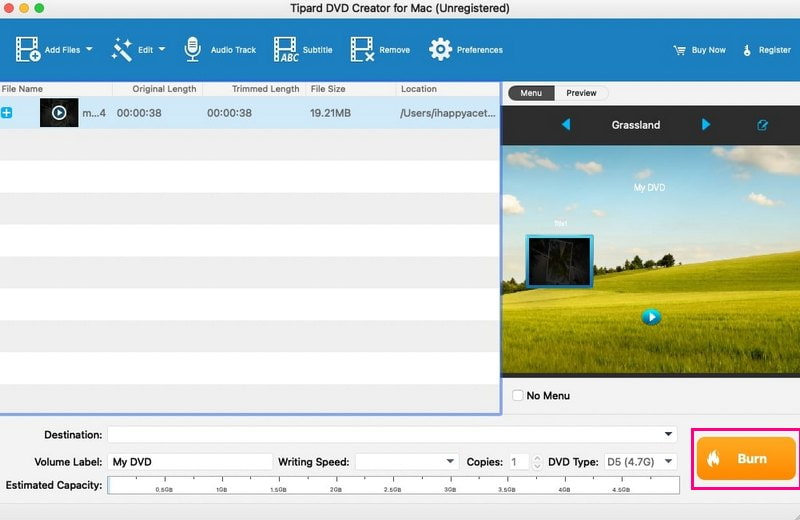
Med Tipard DVD Creator er det en lek å mestre hvordan du brenner iMovie til DVD! Nyt å dele kreasjonene dine på storskjerm med venner og familie, alt takket være denne brukervennlige DVD-brenneløsningen.
Del 3. Vanlige spørsmål om brenning av iMovie til DVD
Hvordan brenner du en iMovie til DVD med Windows Media Player?
Åpne Windows Media Player, og klikk på Bytt til bibliotek. Velg Brenn i biblioteket og gå til kategorien Brenn. Velg DVD fra rullegardinlisten. Deretter setter du inn en tom plate. Deretter går du til Organiser, administrer biblioteker og videoer i spillerbiblioteket for å importere iMovie-filen. Lag en brenneliste med iMovie-filen og klikk Start for å brenne den på en DVD.
Trenger jeg en bestemt type DVD for å brenne iMovie-prosjekter?
Det anbefales å bruke tomme DVD-R-plater for kompatibilitet og pålitelighet når du brenner iMovie-prosjekter til DVDer.
Kan jeg redigere iMovie-prosjektet mitt før jeg brenner det på en DVD?
Absolutt! Tipard DVD Creator kan redigere og tilpasse iMovie-prosjektet ditt før du brenner det på en DVD. Det inkluderer å legge til effekter, trimming, bakgrunnsmusikk, bildetekster og mer.
Er det en størrelsesgrense for iMovie-prosjekter når du brenner til DVD?
DVD-er har begrenset lagringskapasitet. Det anbefales å holde iMovie-prosjekter innenfor størrelsesgrensene til DVDen. Det er vanligvis rundt 4,7 gigabyte for standard DVD-R-plater.
Kan du brenne en allerede brent DVD?
DVD-R-er og CD-R-er er ikke laget for gjenbruk. De har en maskinvaregrense som forhindrer ytterligere endringer i bestemte områder når de er brukt. Denne begrensningen forårsaker et gradvis tap av diskplass, noe som gjør disken ubrukelig over tid.
Det er for hvordan brenn iMovie-prosjektet til DVD reisen er over! Ved å brenne dine kjære iMovie-prosjekter på DVDer bevarer du minnene dine i et håndgripelig, delbart format.
For en sømløs og problemfri opplevelse gir Tipard DVD Creator for Mac en enkel løsning. Det brukervennlige grensesnittet og kraftige funksjonene kan forvandle dine digitale kreasjoner til profesjonelt utformede DVD-er. Den er klar til å nytes på hvilken som helst DVD-spiller! Opplev bekvemmeligheten og kreativiteten til Tipard DVD Creator i dag!
Beste verktøy for å rippe og konvertere DVD-plater/mappe/ISO-bildefiler til forskjellige formater.




